Para refrescar la memoria, ya que puede que memorizar muchos atajos de teclado para Mac sea un trabajo muy complicado, hoy os traigo una pequeña guía útil e interesante para usar en OS X. Por eso, y porque es Navidad… jejeje.
Conocer ciertos atajos de teclado para Mac que te harán «volar» mientras disfrutas, optimizas tu tiempo y recursos
En esta guía de atajos de teclado para Mac para evitar errores de entendimiento has de saber que el símbolo + no es, una tecla que debas pulsar en el atajo de teclado indicado. Simplemente significa que has de sumar la siguiente tecla indicada a la serie de teclas expresada… Ejemplo: CMD + P (Significa que debes pulsar la tecla CMD y la tecla P simultáneamente y omitir la tecla con el símbolo +). Ademas:
Antes de empezar, y por si alguien quiere llegar mas allá, aquí os dejo el enlace a la página web de Apple donde dan soporte e información sobe todos los atajos de teclado del Mac.
· Donde diga SHIFT has de entender que se refiere a la tecla de Mayúsculas.
· Donde diga BLOCK MAYS has de entender que se refiere a la tecla de bloqueo de mayúsculas (Caps Lock).
· Donde diga FN has de entender que se refiere a la tecla de función FN.
· Donde diga CTRL has de entender que se refiere a la tecla de CONTROL.
· Donde diga CMD has de entender que se refiere a la tecla COMMAD (o tecla Apple ).
· Donde diga ALT has de entender que se refiere a la tecla ALT u OPTION (Opción)
· Donde diga ESPACIO se refiere a la BARRA DE ESPACIO.

Algunos atajos de interés para Mac:
-Para escribir el logo de Apple : ALT + G (veras como un carácter más al logotipo de Apple )
-Apagar la pantalla en iMac (y MacBook): CTRL + SHIFT + EJECT (tecla de on/off en MacBook sin tecla EJECT).
-Para previsualizar cualquier tipo de archivo (con el archvo seleccionado): barra de ESPACIO
-Para hacer una captura de la pantalla en el portapapeles: CTRL + SHIFT + CMD + 3
-Para hacer una captura de pantalla en un archivo de imagen: CMD + SHIFT + 3 (el archivo lo verás en el escritorio)
-Para hacer una captura de la pantalla con una ventana de tamaño libre: CMD + SHIFT + 4 (marcar con el puntero el tamaño de la ventana a capturar)
-Para capturar una ventana de una aplicación: SHIFT + CMD + 4. Pulsa la barra de ESPACIO. Ahora selecciona la ventana que quieras capturar (con el simbolo de una cámara de fotos en el puntero) y haz click. La captura la verás en un archivo en el escritorio.
-Para borrar letra a letra con retroceso (tecla suprimir): FN + DELETE
-Para borrar una palabra entera con retroceso (tecla suprimir): ALT + DELETE
-Para esconder todas las ventanas abiertas de la app activa: CMD + H
-Para minimizar todas las ventanas de la app activa: CMD + ALT + M.
-Para minimizar la ventana activa: CMD + M.
-Para apartar ventanas y así ver el escritorio: CMD + F3.
-Para esconder y/o mostrar el Dock: CMD + ALT + D.
– Para activar el microreproductor (en iTunes): CMD + ALT + M.
– Para vaciar la papelera: CMD + DELETE (desde el escritorio).
-Para borrar un archivo seleccionado en el Finder: CMD + DELETE.
-Para crear una nueva carpeta con los archivos seleccionados: CTRL + CMD + N.
-Para salir definitivamente de la aplicación activa: CMD + Q.
-Para cerrar la ventana activa: CMD + W.
-Para seleccionar todo: CMD + A.
-Para copiar : CMD + C.
-Para pegar : CMD + V.
-Para cortar : CMD + X.
-Para deshacer : CMD + Z
Estos atajos son los más normales de usar, pero hay muchos mas. Además que son configurables en las preferencias del sistema (teclado, funciones rápidas) y cada aplicación tiene los suyos propios.
Os recomiendo descargar la app gratuita CheatSheet, la cual os chivará (mientras pulsas y aguantas la tecla CMD) los atajos disponibles en OS X y en cada aplicación. Descárgala aquí.
¿Conocéis algunos atajos de teclado para Mac adicionales? Podéis dejarlos en los comentarios, gracias por colaborar.